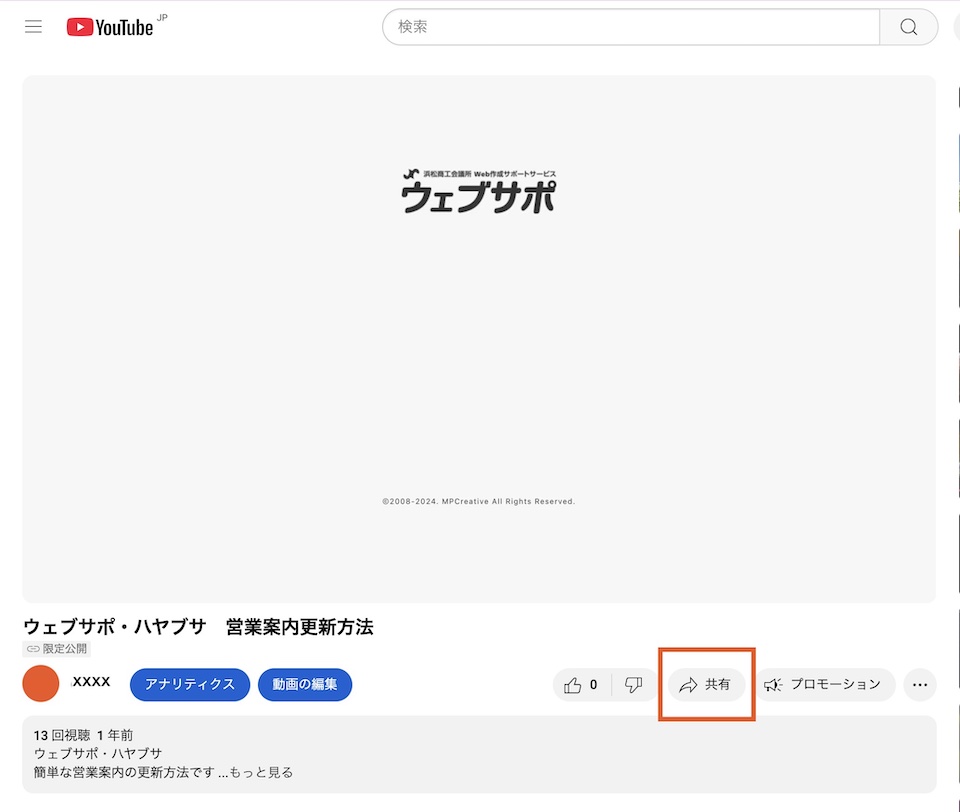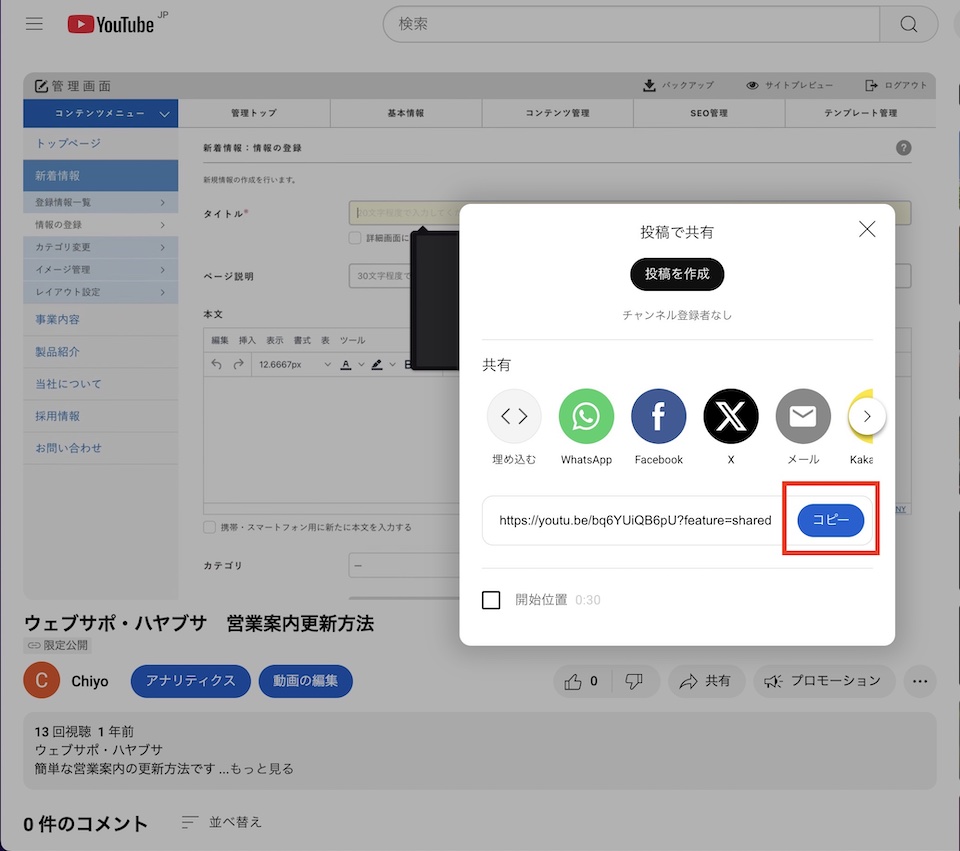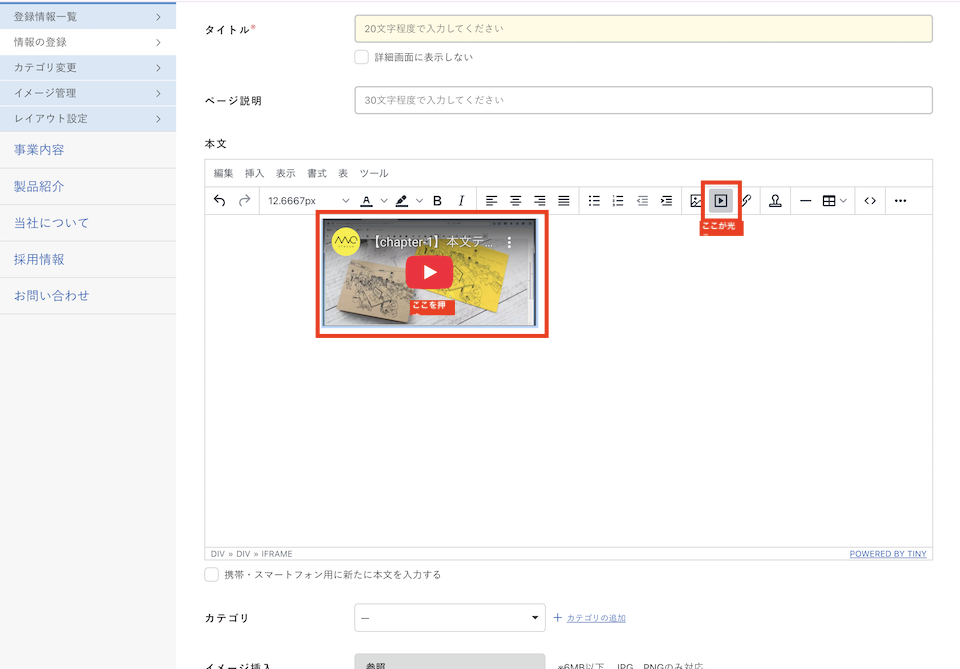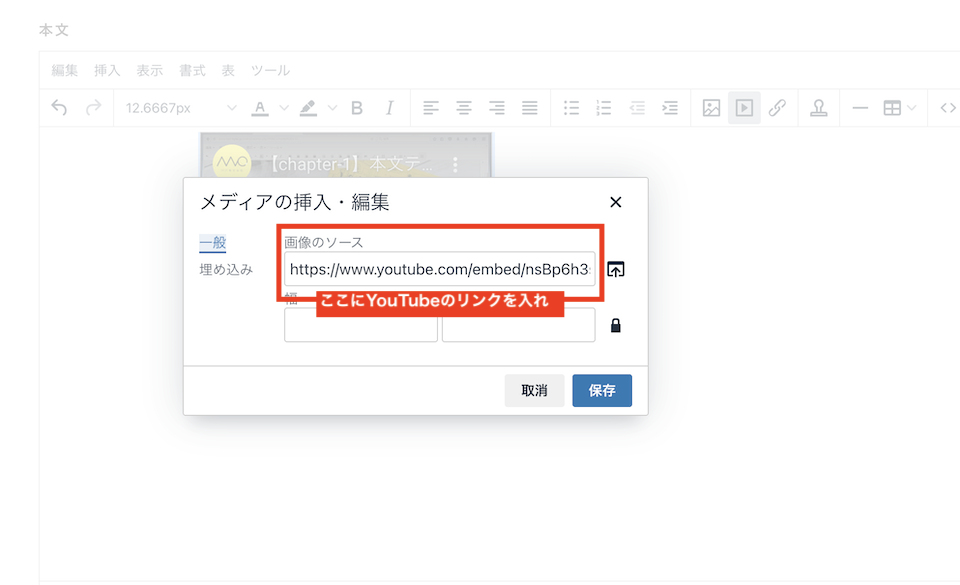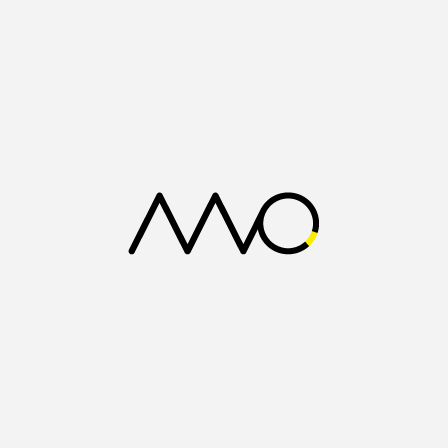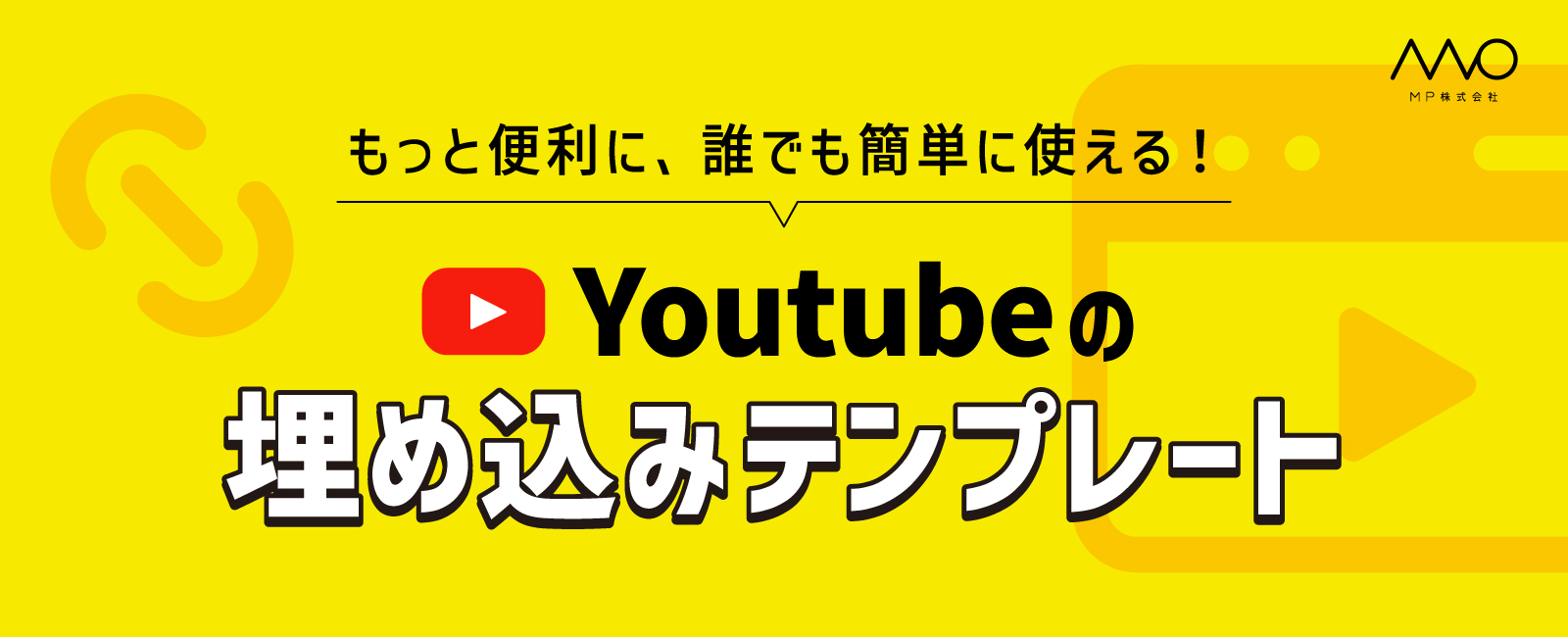
はじめに
今やYouTubeは、企業PRをはじめ、製品やサービスを紹介するのに欠かせないツールです。
「自社のホームページにYouTube動画を載せたいけど、専門知識がなくて難しそう…」
「扱っている他社製品の紹介動画を、許可をもらって使いたいけどやり方が分からない…」
ウェブサポ/ハヤブサCMSをご利用の皆様からも、そんなご相談をたくさんいただいてきました。これまでは個別の費用をいただいて対応していましたが、「もっと便利に、誰でも簡単に使えるようにしたい!」という想いで、YouTube埋め込み専用のテンプレートを開発しました。
この記事では、新たに登場したテンプレートの使い方を分かりやすく徹底解説します。
Youtube埋め込み手順
- 管理画面ログイン
- 「お知らせ」「NEWS」「新着情報」など、更新するコンテンツを開く
- 情報の登録から編集画面へ
- タイトルを入力
- テンプレートを選択
- 埋め込みたいYoutubeリンクを取得
- テンプレートにリンクを貼り付け
- 完成✨
ざっと上記の手順のみで作成が可能です。
では、詳しく手順をご説明します。
ぜひ、ご自身のサイトを操作しながらご覧ください!
1. 管理画面へログインする
ログインへの入り口は様々ですが、サイトのどこかに「Login」もしくはドアのマークがあるはずです。
IDとパスワードを入力して管理画面へ入ります。
※ID、パスワードが初期設定のままのお客様はセキュリティ強化のため独自のものに変更をお願いいたします
お客様のサイトにより様々ですが、「お知らせ」「新着情報」「NEWS」など・・・情報発信のコンテンツが必ずあるはずです。
管理画面の左側にコンテンツメニューがございますので、そこから該当のコンテンツを選択します。
すると、詳細のメニューが開くので上から2番目「情報の登録」を選択します。
※MPにデザイン制作をご依頼いただいたお客様は、ホームページ内でページ追加・編集が可能なコンテンツとそうでないコンテンツがある場合がございます。
ページ追加・編集ができないコンテンツにページを追加するとデザインが崩れたりエラーが発生したりする場合がございます。
Youtubeを埋め込みたいコンテンツが更新可能かどうかが分からない場合はお気軽にMPまでお問合せください。
3. タイトルを入力する
編集画面が開いたら、必ずタイトルを入力してください。
タイトルの入力を忘れてしまうと、この後本文を書いても保存ができません!
せっかく書いた記事が消えてしまっては悲しいのでタイトルは必ず入力するようにお願いいたします。
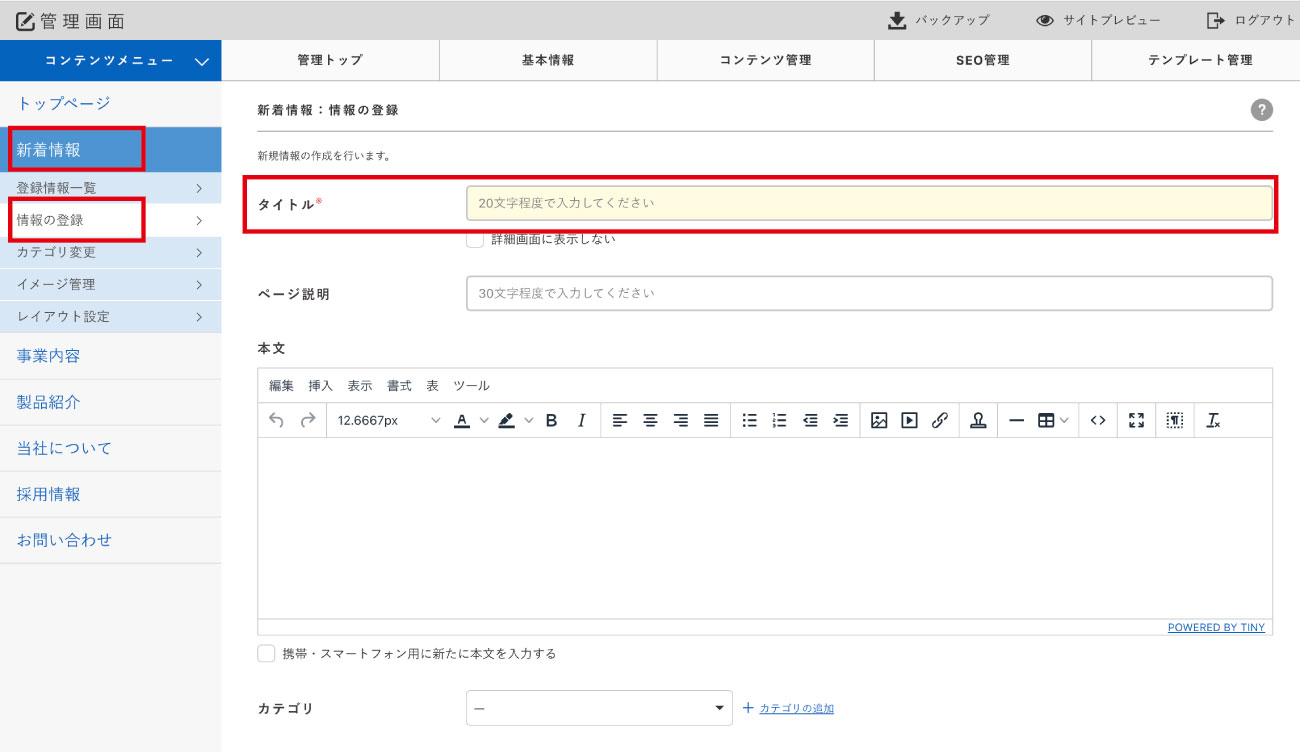
4. テンプレートを選択する
本文メニューの中にスタンプのような形をしたマークがあります。
これは、ウェブサポ・ハヤブサの便利な機能の1つ「テンプレート」になります。
スタンプのマークを開き「テンプレート名」というところを開きます。
すると、様々なテンプレートがたくさん一覧で出てきます。
今回はYouTube埋め込みをしたいので、一番下から二番目「YouTube埋め込み」を選択します。
選択ができたら画面右下の「保存」をしてください。
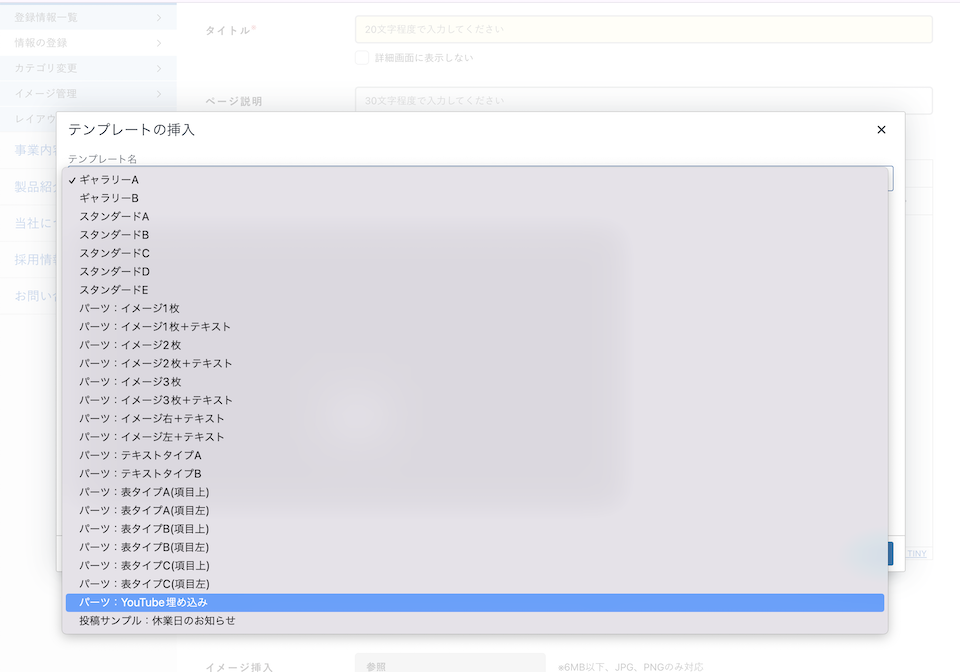
5. 埋め込みたいYoutubeリンクを取得
保存をすると本文の中にテンプレートが反映されます。
別タブなどでYouTubeを開き、埋め込みたいYouTube動画を開きます。
共有ボタンを押すと、共有のメニューが開くので、URLが書かれている横のコピーを押します。
6. テンプレートにリンクを貼り付け
ホームページの管理画面に戻り、先程保存したテンプレートのYouTubeサンプルの上でクリックをします。
すると、本文のメニューバー内動画アイコンが反応します。そのアイコンを選択するとメディアの挿入・編集の画面が開きます。
画像のソース欄に既に入っているURLを削除し、5でコピーしたURLを貼り付け、保存します。
7. 保存して、完成!
カテゴリ選択の下、情報の公開「する」になっていることを確認し、保存します。
正常に保存されると、管理画面の記事一覧に飛びます。
これでYouTubeの埋め込み作業が完了です。
お疲れ様でした!
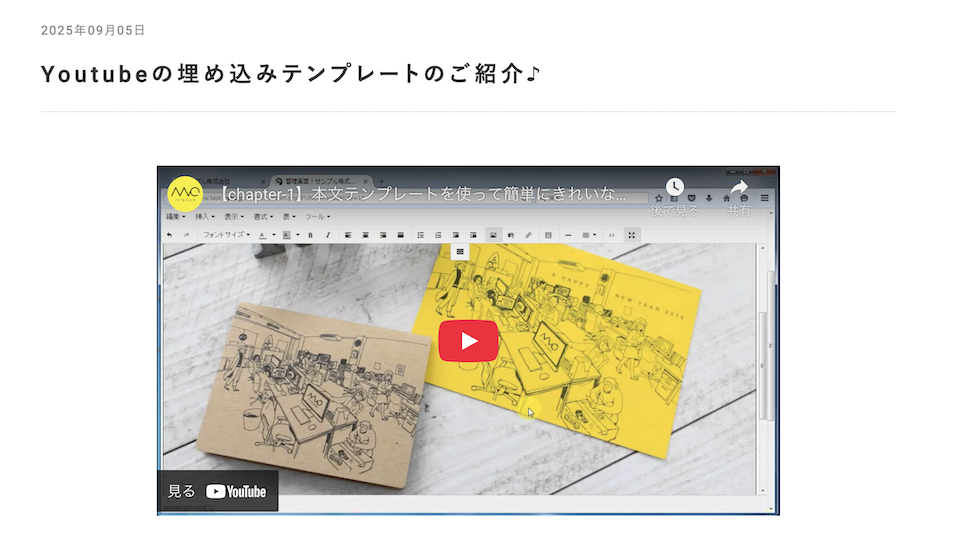
YouToube埋め込み方法動画Ver.
上記で紹介した内容を動画でもまとめてます。実際の操作と照らし合わせてご確認ください♪
また、管理画面には必ず画面右上にヘルプ用の「?」マークがございます。
実際に管理画面と連動して、開いている画面の操作方法が確認できるようになっておりますので、是非そちらもご活用ください!
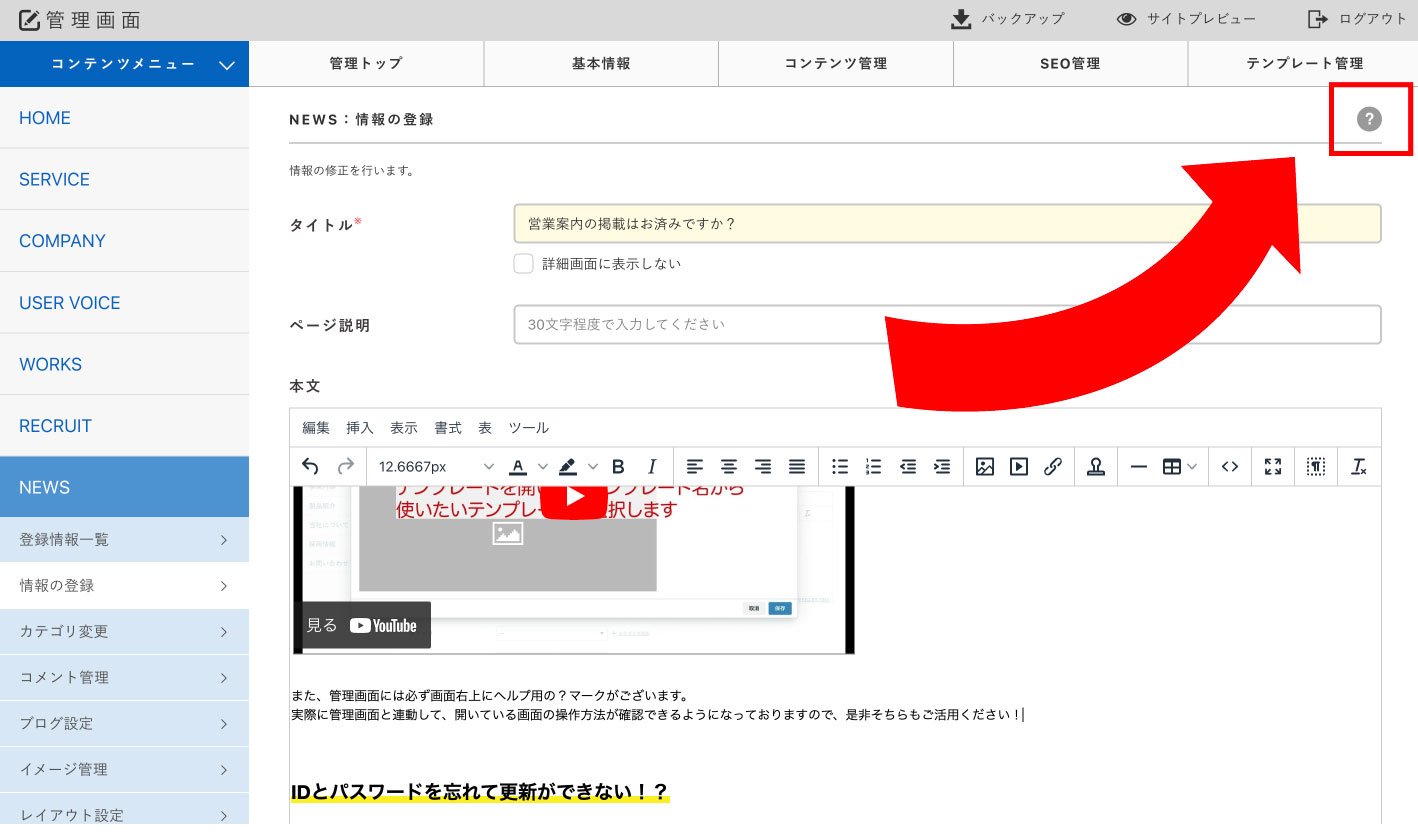
IDとパスワードを忘れて更新ができない!?
お客さまから「サイトの更新をしようとしたらパスワードを忘れてしまった」というご相談をいただくことがあります。
まず、皆さまログイン画面への入り方はご存知でしょうか?
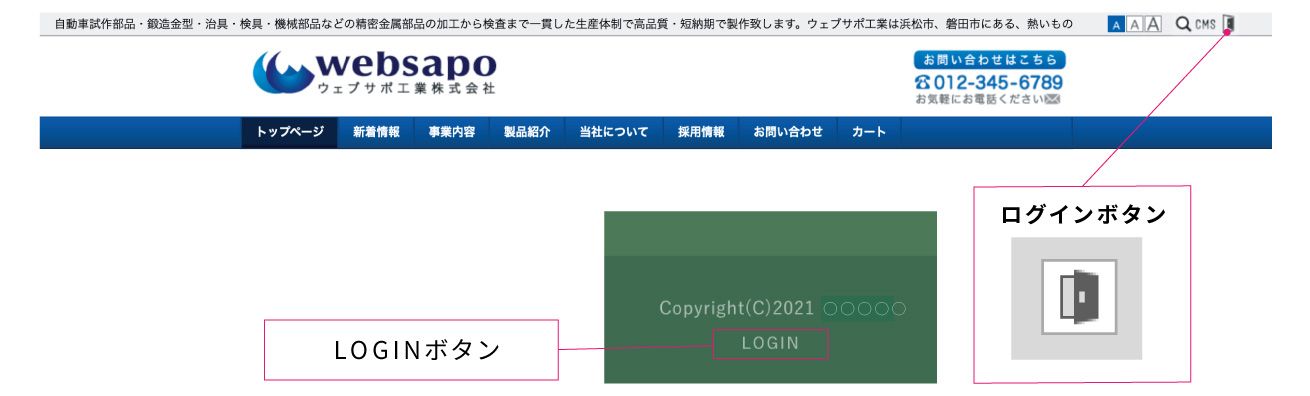
ご自身のサイトを開き、サイトに設置してあるログインボタン(ドアのマーク)をクリック、もしくはサイトの一番下の「LOGIN」の文字をクリックするとログイン画面に移ります。
もしもログインボタンが見つからない…という方は、
https://www.自社のホームページアドレス/hs_admin/
をURLが表示されている部分に入力すると、ログイン画面に移ることが可能です。
そもそも、パスワードを忘れてしまった…!
そんな方はお気軽にMPまでご連絡ください。IDとパスワードをリセットしてログインができるようにいたします。
せっかく作ったサイト、ぜひ更新をして生き生きしたサイトにしてください!